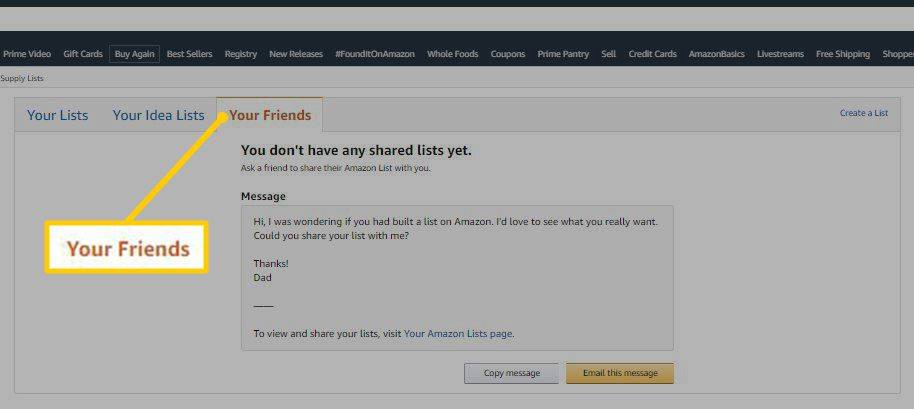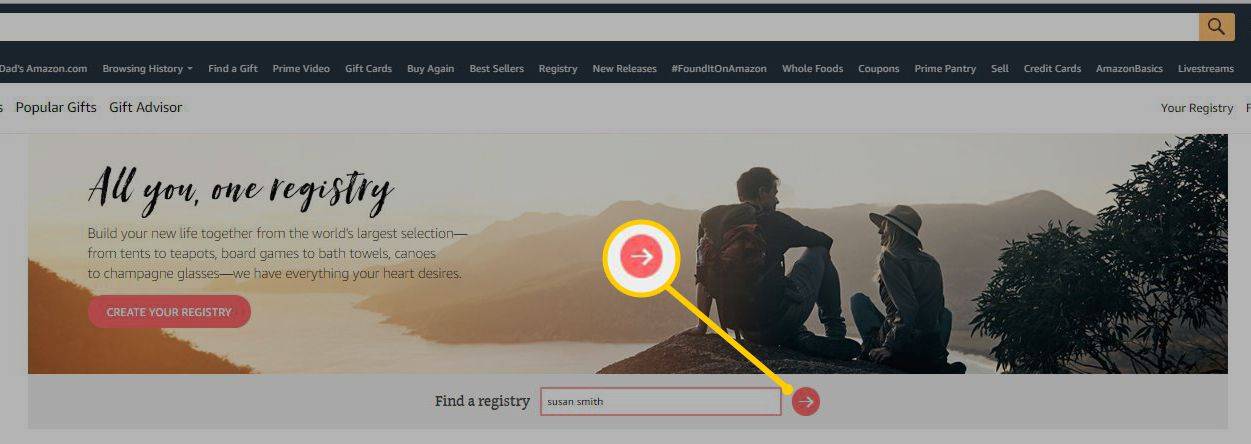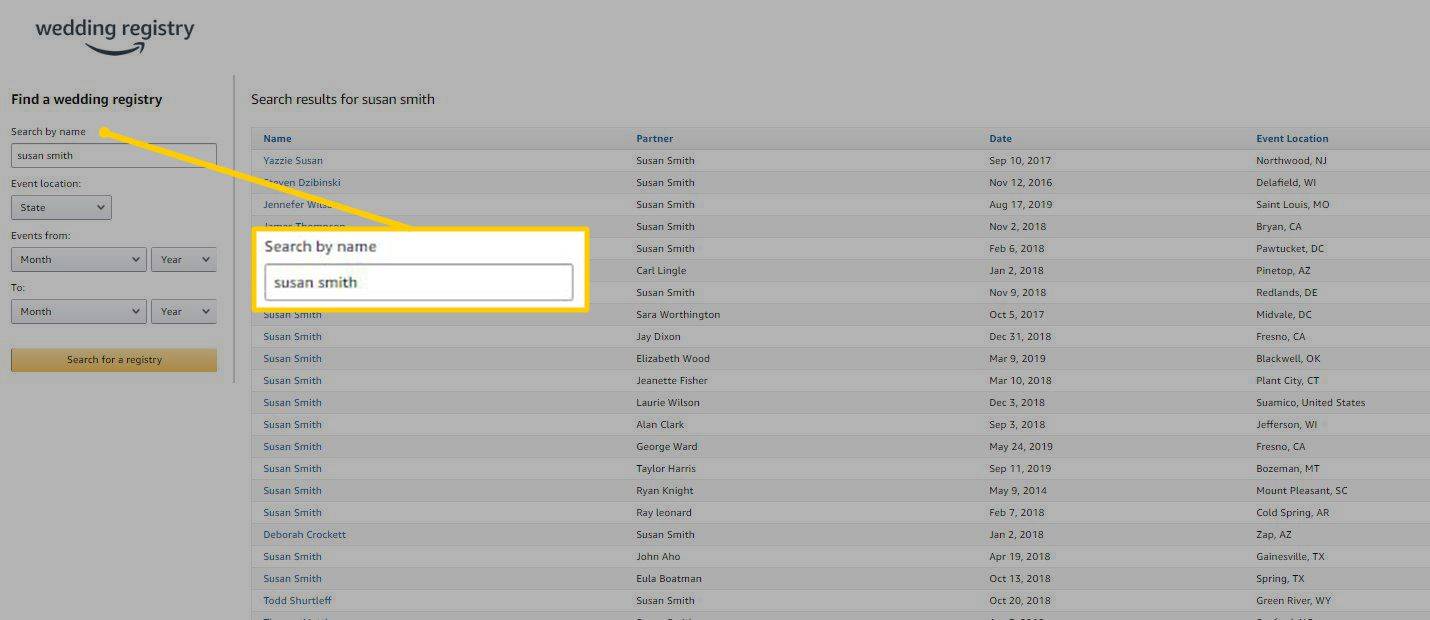Ano ang Dapat Malaman
- I-access ang listahan ng nais ng isang kaibigan sa Amazon sa Mga Account at Listahan > Maghanap ng Listahan o Registry > Ang iyong mga kaibigan .
- Mag-access ng baby registry sa Mga Account at Listahan > Maghanap ng Listahan o Registry > Baby Registry , pagkatapos ay ilagay ang pangalan ng iyong kaibigan sa Maghanap patlang.
- Mag-access ng wedding registry sa Mga Account at Listahan > Maghanap ng Listahan o Registry > Rehistro ng Kasal , pagkatapos ay ilagay ang pangalan ng iyong kaibigan sa Maghanap patlang.
Ipinapaliwanag ng artikulong ito kung paano maghanap ng Amazon Wish List o Registry. Kasama rin dito ang impormasyon kung paano bumili ng item sa isang registry o wish list.
Paano Maghanap ng Listahan ng Hinihiling sa Amazon ng Kaibigan
Upang humiling ng access sa listahan ng nais ng iyong kaibigan sa website ng Amazon:
Inalis ng Amazon ang pampublikong paghahanap para sa mga listahan ng nais, kahit na ang mga listahan ng wish sa kasal at baby shower ay magagamit pa rin sa publiko. Para sa mga personal na listahan ng nais, dapat ibahagi sa iyo ng iyong kaibigan o kapamilya ang kanilang Wish List.
-
Mag-hover sa ibabaw Mga Account at Listahan at piliin Maghanap ng Listahan o Registry .
-
Piliin ang Ang iyong mga kaibigan tab. Lalabas sa screen na ito ang mga kaibigang nagbahagi ng kanilang mga listahan sa iyo.
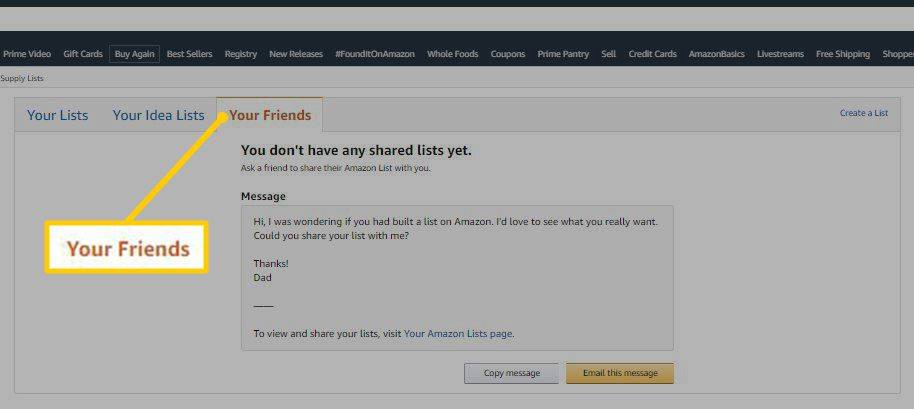
-
Upang humiling ng access sa listahan ng kaibigan, gumawa ng tala o gamitin ang ibinigay at pagkatapos ay piliin I-email ang mensaheng ito . Kapag pumayag ang iyong kaibigan na ibahagi ang kanilang listahan, makikita mo ito sa seksyong ito.
Kung mapupunta ang email sa isang default na email program na hindi mo karaniwang ginagamit, piliin Kopyahin ang mensahe . Pagkatapos, i-paste ang mensahe sa iyong email program, idagdag ang email address ng tatanggap, at piliin Ipadala .
kung paano gumawa ng mga spoiler sa hindi pagkakasundo
Paano Maghanap ng Amazon Wedding o Baby Registry
Upang mahanap ang isang kasal o baby shower na listahan ng nais ng Amazon at bumili ng mga item mula dito:
-
Mag-hover sa ibabaw Mga Account at Listahan > Maghanap ng Listahan o Registry. Piliin ang alinman Rehistro ng Kasal o Baby Registry mula sa menu bar.
-
Itype ang iyong pangalan ng kaibigan at piliin Maghanap .
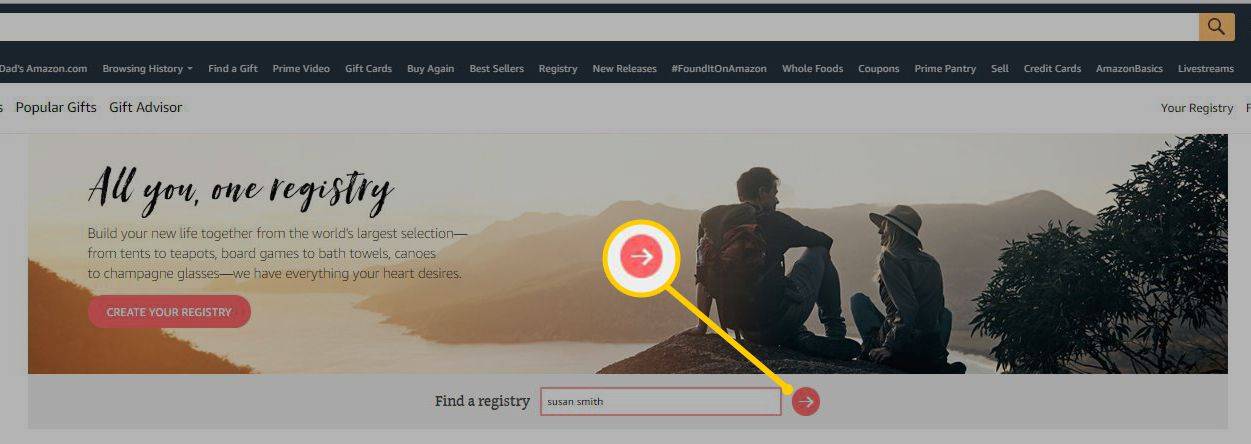
-
Piliin ang profile ng iyong kaibigan at tingnan ang listahan. Upang pinuhin ang iyong paghahanap, gamitin ang box para sa paghahanap na ibinigay sa pahinang ito.
maaari ko bang gamitin ang kik sa aking laptop
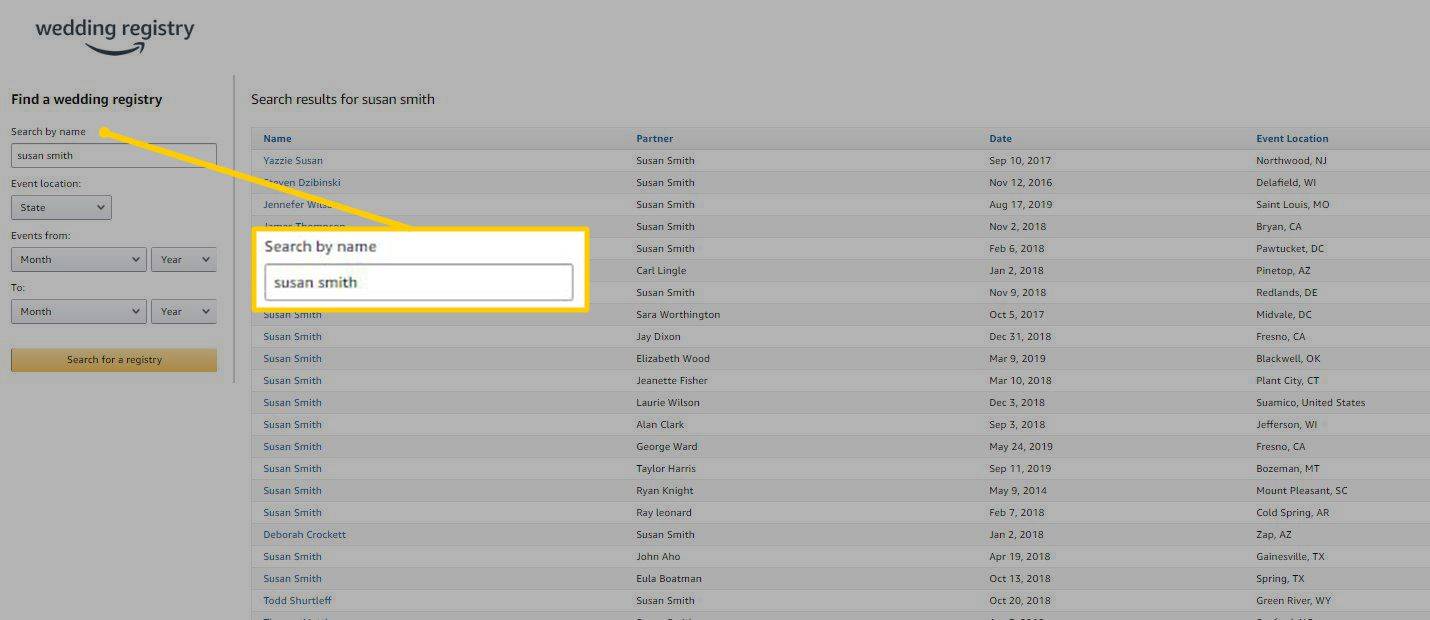
Maaaring maraming tao ang may pangalan ng iyong kaibigan. Tiyaking pipiliin mo ang tamang tao.
Paano Bumili ng Item Mula sa Amazon Wish List o Registry ng Kaibigan
Ang halaga ng mga nakabahaging listahan at pagpapatala na ito ay upang matiyak na natatanggap ng tatanggap ng regalo ang kailangan o gusto nila habang inaalis ang duplicate na pagbibigay ng regalo. Upang maiwasan ang pagdoble, mamili mula sa listahan o sa registry sa halip na gamitin ito bilang isang listahan ng mga ideya na tinutupad mo mula sa iyong account o sa pamamagitan ng in-store na pagbili sa iyong lokal na department store.
-
Pumili ng regalo at pumili Idagdag sa Cart . Kumpirmahin ang iyong pagpili sa pop-up window sa pamamagitan ng pagpili Idagdag sa Cart muli. Pumili Magpatuloy sa Checkout .
-
Gamitin ang tampok na pag-checkout tulad ng karaniwan mong ginagawa. Kung iniugnay ng iyong kaibigan ang isang address sa pagpapadala sa listahan o pagpapatala, piliin ang address sa pahina ng pag-checkout sa ilalim Iba pang mga address . Ipadala lamang sa address na ito kung nilayon mong maihatid ang regalo ng Amazon.
Maaari kang magpadala sa iyong kaibigan kahit na ang iyong kaibigan ay hindi nagsama ng isang address sa listahan. Kung ito ang kaso, ilagay ang address sa iyong sarili.
-
Pumili Mga Opsyon sa Pagregalo upang magdagdag ng mensahe sa regalo at alisin ang mga detalye ng presyo mula sa resibo.
view ng facebook pahina tulad ng ibang tao
-
Kumpirmahin ang iyong impormasyon sa pagbabayad at piliin Ilagay mo ang iyong order .
Kung naipadala mo ang package kasama ang on-file na address sa pagpapadala, ang item na iyong binili ay aalisin sa kanilang listahan ng nais kapag kumpleto na ang order. Kung pipiliin mong ipadala sa iyo ang regalo, hindi ito awtomatikong maaalis sa kanilang listahan.
-
Ang iyong order ay naproseso at naipadala. Makakatanggap ka ng mga update sa paghahatid tungkol sa package sa iyong email, tulad ng gagawin mo kung bumili ka ng isang item para sa iyong sarili. Hindi malalaman ng iyong kaibigan ang tungkol sa package hanggang sa dumating ito.
Ang ilang mga tao ay gumagamit ng isang generic na listahan para sa kanilang mga kagustuhan at pamimili. Ang may-ari ng listahan ay libre na bumili mula sa listahan. Sa mga sitwasyong iyon, iminumungkahi ng Amazon na maaaring may bumili ng item at—kung hihilingin ng tao na malaman—ibubunyag na binili ang item.
- Paano ka gumawa ng isang Amazon Wish List?
Upang gumawa ng listahan ng nais sa Amazon , mag-log in sa tuktok ng Amazon at piliin Mga Account at Listahan > Gumawa ng Listahan . Pangalanan ang iyong listahan. Sa pahina ng Mga Listahan, piliin Pamahalaan ang Listahan upang itakda ang mga detalye ng iyong listahan. Para magdagdag ng item, pumunta sa Bumili kahon at piliin Idagdag sa listahan .
- Paano ako magbabahagi ng listahan ng nais ng Amazon?
Upang ibahagi ang iyong listahan ng nais sa Amazon, pumunta sa Mga Account at Listahan > Mga Wish List . Susunod, piliin ang iyong listahan, pagkatapos ay piliin Mag-anyaya o Ipadala ang Listahan sa Iba . Pumili Tingnan lamang o Tingnan at I-edit , pagkatapos ay kopyahin ang share link o ipadala ito sa pamamagitan ng email.
- Paano ako bibili mula sa listahan ng nais ng isang tao sa Amazon?
Upang bumili mula sa isang listahan, i-browse ang listahan. Pumili ng isang item mula sa listahan at pumili Idagdag sa Cart . Magpatuloy sa pag-checkout upang bilhin ang item. Pagkatapos mong bilhin ito, ililipat ang item sa Binili seksyon ng listahan ng tao.